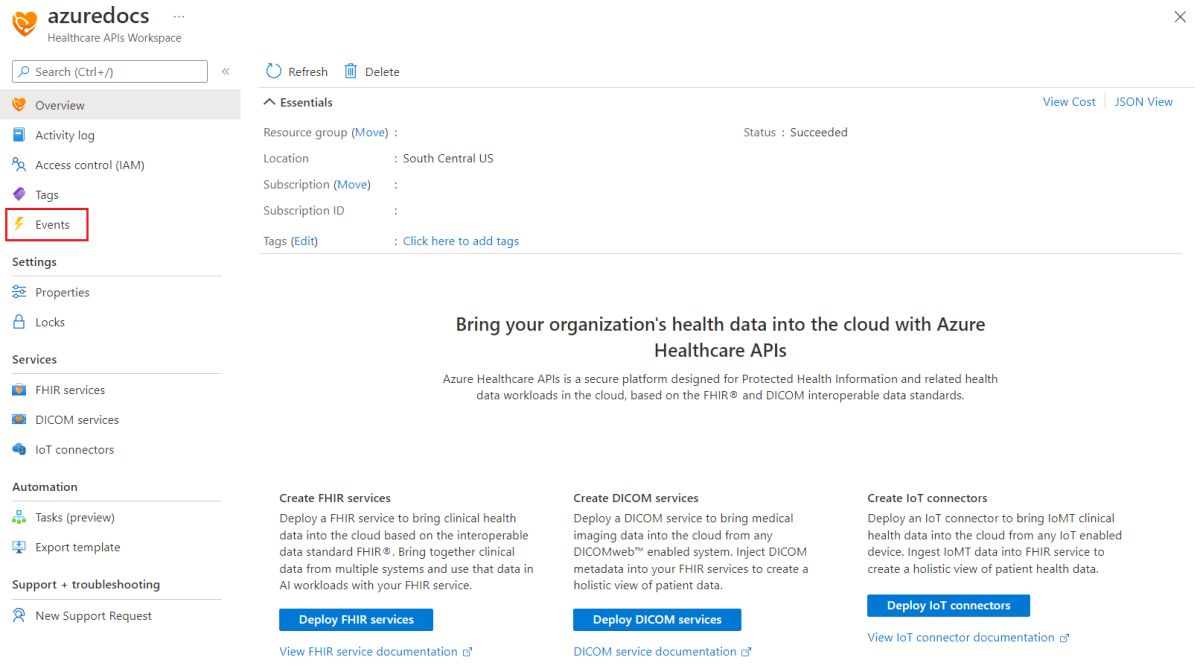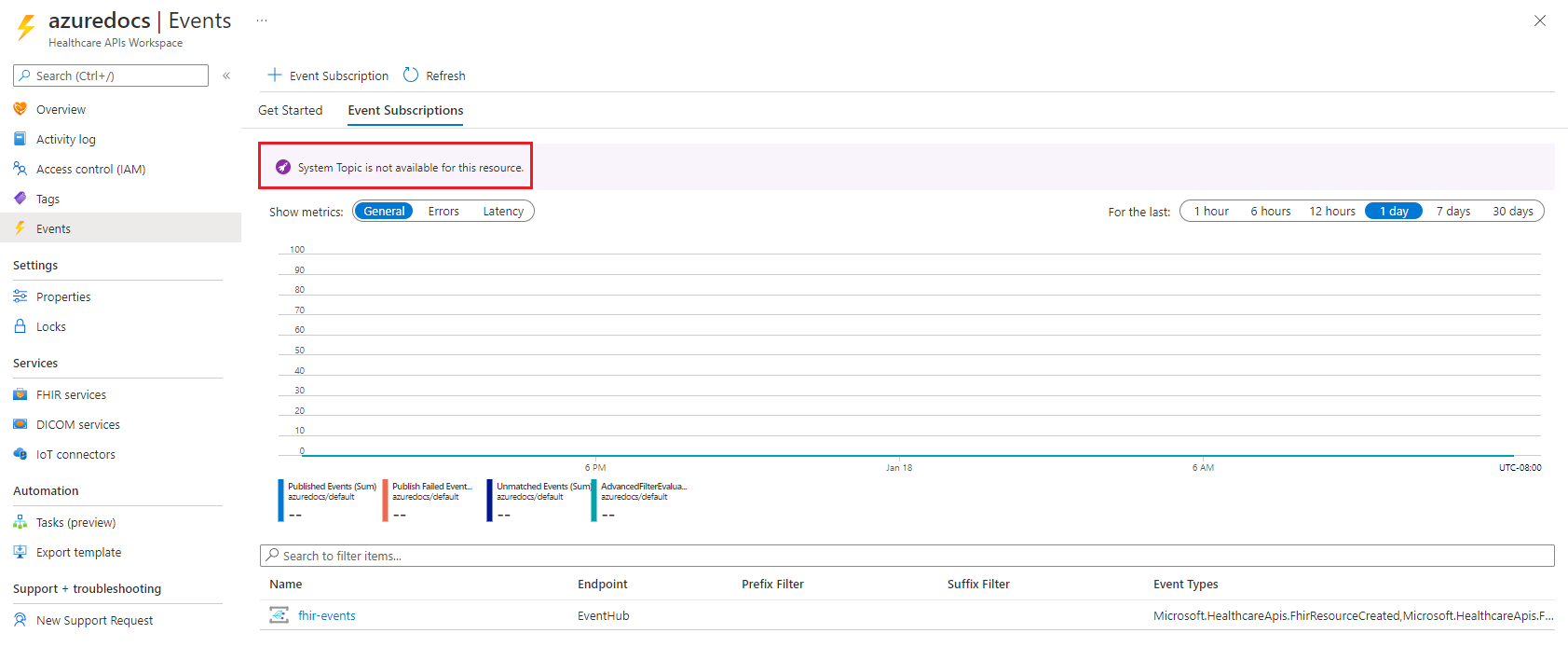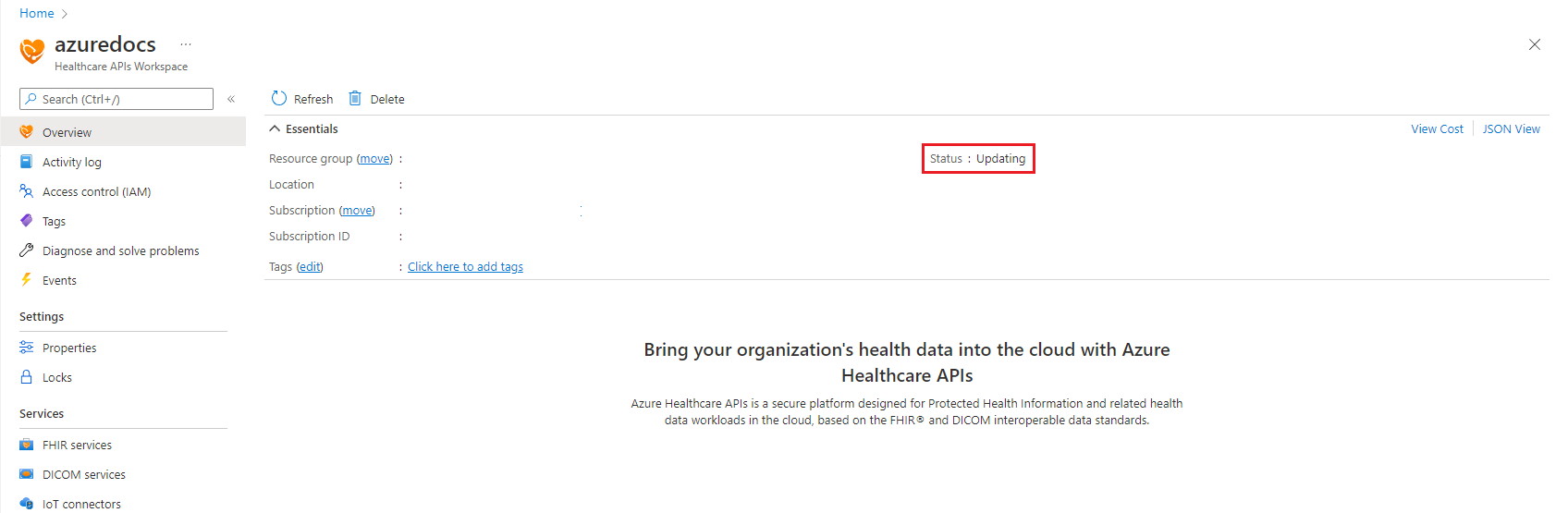Schnellstart: Bereitstellen von Ereignissen mit dem Azure-Portal
Hinweis
Fast Healthcare Interoperability Resources (FHIR®) ist eine offene Spezifikation im Gesundheitswesen.
In dieser Schnellstartanleitung erfahren Sie, wie Sie das Ereignisfeature im Azure-Portal bereitstellen, um FHIR- und DICOM-Ereignisnachrichten zu senden.
Voraussetzungen
Es ist wichtig, dass Sie die folgenden Voraussetzungen erfüllt haben, bevor Sie mit den Schritten zur Bereitstellung des Ereignisfeatures beginnen.
- Ein aktives Azure-Konto
- Microsoft Azure Event Hubs Namespace und einen Event Hub, der im Azure-Portal bereitgestellt wird
- Arbeitsbereich, der in Azure Health Data Services bereitgestellt wird
- FHIR-Dienst, der im Arbeitsbereich oderim Arbeitsbereich bereitgestellten DICOM-Dienst bereitgestellt wird
Wichtig
Außerdem müssen Sie sicherstellen, dass der Microsoft.EventGrid-Ressourcenanbieter erfolgreich bei Ihrem Azure-Abonnement registriert wurde, um das Ereignisfeature bereitzustellen. Weitere Informationen finden Sie unter Azure-Ressourcenanbieter und -typen – Registrieren des Ressourcenanbieters.
Hinweis
Für diese Schnellstartanleitung verwenden wir eine grundlegende Ereignis-Einrichtung und einen Event Hub als Endpunkt für Ereignismeldungen. Informationen zum Bereitstellen Azure Event Hubs finden Sie unter Schnellstart: Erstellen eines Event Hubs mit Azure-Portal.
Bereitstellen von Ereignissen
Navigieren Sie zum Arbeitsbereich, der den FHIR- oder DICOM-Dienst enthält, über den Sie Ereignisnachrichten senden möchten, und wählen Sie auf der linken Seite des Portals die Schaltfläche Ereignisse aus.
Wählen Sie + Ereignisabonnement aus , um mit der Erstellung eines Ereignisabonnements zu beginnen.
Geben Sie im Feld Ereignisabonnement erstellen die folgenden Abonnementinformationen ein.
- Name: Geben Sie einen Namen für Ihr Ereignisabonnement an.
- Systemthemaname: Geben Sie einen Namen für Ihr Systemthema an.
Hinweis
Wenn Sie das Ereignisfeature zum ersten Mal einrichten, müssen Sie einen neuen Systemthemanamen eingeben. Nachdem das Systemthema für den Arbeitsbereich erstellt wurde, wird der Name des Systemthemas für alle zusätzlichen Ereignisabonnements verwendet, die Sie im Arbeitsbereich erstellen.
- Ereignistypen: Typ von FHIR- oder DICOM-Ereignissen, für die Nachrichten gesendet werden sollen (z. B. erstellen, aktualisieren und löschen).
- Endpunktdetails: Endpunkt, an den Ereignisnachrichten gesendet werden sollen (z. B. ein Azure Event Hubs Namespace + ein Event Hub).
Hinweis
Für diese Schnellstartanleitung verwenden wir die Einstellungen Ereignisschema und Verwalteter Identitätstyp an ihren Standardwerten.
Wählen Sie nach Abschluss des Formulars Erstellen aus, um mit der Erstellung des Abonnements zu beginnen.
Das Senden von Ereignisnachrichten kann erst erfolgen, wenn die Bereitstellung des Event Grid-Systemthemas erfolgreich abgeschlossen wurde. Nach erfolgreicher Erstellung des Event Grid-Systemthemas ändert sich die status des Arbeitsbereichs von Aktualisieren in Erfolgreich.
Nachdem das Abonnement bereitgestellt wurde, erfordert es Zugriff auf Ihren Nachrichtenübermittlungsendpunkt.
Tipp
Weitere Informationen zum Bereitstellen des Zugriffs mithilfe einer verwalteten Azure-Identität finden Sie unter Zuweisen einer systemverwalteten Identität zu einem Event Grid-Systemthema und Ereignisübermittlung mit einer verwalteten Identität.
Weitere Informationen zu verwalteten Identitäten finden Sie unter Was sind verwaltete Identitäten für Azure-Ressourcen?
Weitere Informationen zur rollenbasierten Zugriffssteuerung (Role-Based Access Control, Azure RBAC) finden Sie unter Was ist die rollenbasierte Zugriffssteuerung in Azure (Azure RBAC)?
Nächste Schritte
In dieser Schnellstartanleitung haben Sie erfahren, wie Sie Ereignisse mithilfe der Azure-Portal bereitstellen.
Informationen zum Aktivieren der Ereignismetriken finden Sie unter
Informationen zum Exportieren von Event Grid-Systemdiagnoseprotokollen und Metriken finden Sie unter
FHIR® ist eine eingetragene Marke von Health Level Seven International, eingetragen im U.S. Trademark Office und wird mit deren Genehmigung verwendet.